- Το Xbox Game Pass είναι μια εξαιρετική πηγή για τους παίκτες να αποκτήσουν τα αγαπημένα τους παιχνίδια PC και Xbox.
- Ο παρακάτω οδηγός θα βοηθήσει όσους έχουν πρόβλημα να εγκαταστήσουν παιχνίδια Xbox Game Pass στον υπολογιστή τους.
- Χρειάζεστε περισσότερη βοήθεια με το Xbox; Ευτυχώς, έχουμε ένα σύνολο Ενότητα Xbox γεμάτο με άρθρα.
- Οι άπληστοι παίκτες μπορεί επίσης να θέλουν να ρίξουν μια ματιά στα άρθρα μας Τμήμα παιχνιδιών επισης!

Αυτό το λογισμικό θα επιδιορθώσει κοινά σφάλματα υπολογιστή, θα σας προστατεύσει από την απώλεια αρχείων, κακόβουλο λογισμικό, αστοχία υλικού και θα βελτιστοποιήσετε τον υπολογιστή σας για μέγιστη απόδοση. Διορθώστε τα προβλήματα του υπολογιστή και αφαιρέστε τους ιούς τώρα σε 3 εύκολα βήματα:
- Κατεβάστε το Εργαλείο επισκευής υπολογιστή Restoro που συνοδεύεται από κατοχυρωμένες τεχνολογίες (διαθέσιμο δίπλωμα ευρεσιτεχνίας εδώ).
- Κάντε κλικ Εναρξη σάρωσης για να βρείτε ζητήματα των Windows που θα μπορούσαν να προκαλέσουν προβλήματα στον υπολογιστή.
- Κάντε κλικ Φτιάξ'τα όλα για να διορθώσετε ζητήματα που επηρεάζουν την ασφάλεια και την απόδοση του υπολογιστή σας
- Το Restoro κατεβάστηκε από 0 αναγνώστες αυτόν τον μήνα.
Η Microsoft προσφέρει το Game Pass, a συνδρομητική υπηρεσία που προσφέρει απεριόριστη πρόσβαση σε πάνω από 100 παιχνίδια που μπορείτε να παίξετε οπουδήποτε. Αυτό σημαίνει ότι δεν χρειάζεται να αγοράσετε το παιχνίδι ξεχωριστά για το Xbox καθώς και υπολογιστή.
Ωστόσο, ορισμένοι χρήστες ανέφεραν ότι δεν είναι σε θέση να εγκαταστήσουν παιχνίδια κάρτας παιχνιδιών σε υπολογιστή. Αυτό φαίνεται να είναι ένα συνηθισμένο ζήτημα και μπορεί να επιλυθεί με κάποιο παιχνίδι με τον υπολογιστή σας και τον λογαριασμό Microsoft. Εδώ είναι ένα οι λόγοι του χρήστη για το θέμα.
Πρόσφατα πρόσθεσα τη δοκιμή 14 ημερών του Game Pass στον λογαριασμό μου. Είναι αρκετά καλό και έχει αξιοπρεπή παιχνίδια για τη μικρή του τιμή, αν και δεν μπορώ να εγκαταστήσω κανένα από τα παιχνίδια που περιλαμβάνονται
Διορθώστε το σφάλμα ακολουθώντας τα παρακάτω βήματα.
Πώς μπορώ να κάνω το Xbox Game Pass να λειτουργεί σε υπολογιστή;
1. Αλλαγή περιοχής στον υπολογιστή σας
- Στη συνέχεια, κάντε κλικ στο Αρχή και επιλέξτε Ρυθμίσεις.
- Επίλεξε το Ώρα και γλώσσα επιλογή.
- Κάντε κλικ στο Περιοχή υπό χρόνοςκαι Γλώσσα.

- Κάντε κλικ στο αναπτυσσόμενο μενού για Χώρα ή Περιοχή και επιλέξτε μία από τις χώρες που αναφέρονται στη σελίδα χώρας που υποστηρίζεται από το Game Pass, εδώ.
- Επανεκκινήστε τον υπολογιστή (προαιρετικό).
- Ξεκινήστε το Κατάστημα Microsoft και προσπαθήστε να εγκαταστήσετε το Game Pass Game.

Εναλλακτικά, μπορείτε επίσης να αλλάξετε την περιοχή του υπολογιστή σας αλλάζοντας τον διακομιστή του VPN.
Εάν δεν διαθέτετε VPN, τότε καλύτερα να δοκιμάσετε αμέσως την Ιδιωτική πρόσβαση στο Διαδίκτυο. Διαθέτει περισσότερους από 1400 διακομιστές σε 46 διαφορετικές χώρες σε όλο τον κόσμο, που σας εγγυώνται πλήρη κάλυψη και χωρίς γεωγραφικό αποκλεισμό.
Αυτή η υπηρεσία συντηρήθηκε και διανεμήθηκε από Kape Technologies είναι εξαιρετικά σταθερό, επιτρέποντάς σας να ολοκληρώσετε το απόρρητο από την κυβέρνηση, ακόμη και από τον ISP σας, χωρίς να επηρεάσετε καθόλου την ταχύτητα της σύνδεσής σας.
Αυτό σημαίνει ότι μπορείτε να προχωρήσετε και να παίξετε ό, τι θέλετε και να διατηρήσετε ενεργή την υπηρεσία VPN, καθώς η καθυστέρηση δεν θα είναι πλέον πρόβλημα.

Ιδιωτική πρόσβαση στο Διαδίκτυο
Προχωρήστε και δοκιμάστε την Ιδιωτική πρόσβαση στο Διαδίκτυο και η εγκατάσταση παιχνιδιών από τις αγαπημένες σας πλατφόρμες δεν θα πρέπει πλέον να αποτελεί πρόβλημα!
Αγόρασέ το τώρα!
2. Σφάλμα Διακομιστή
- Εάν αντιμετωπίζετε το πρόβλημα με οποιοδήποτε συγκεκριμένο παιχνίδι στο Game Pass, τότε το ζήτημα μπορεί να είναι με τους προγραμματιστές ή το Microsoft Windows κατάστημα.
- Μερικές φορές, ο διακομιστής μπορεί να απασχοληθεί ή να κλείσει για συντήρηση.

- Οι προγραμματιστές συνήθως ενημερώνουν τους χρήστες για οποιοδήποτε ζήτημα στον επίσημο λογαριασμό πολυμέσων τους όπως το Twitter ή στον επίσημο ιστότοπο προγραμματιστών.
- Γι 'αυτό φροντίστε να ελέγξετε τον επίσημο λογαριασμό κοινωνικών μέσων του προγραμματιστή για να δείτε εάν οι διακομιστές παιχνιδιών είναι εκτός λειτουργίας.
Σημείωση: Η αγορά του Xbox Game Pass από μη εξουσιοδοτημένους εμπόρους λιανικής μπορεί επίσης να είναι αιτία αυτού του ζητήματος. ΕΝΑlways φροντίστε να λάβετε συνδρομή μόνο από τον επίσημο ιστότοπο, όπου μπορείτε να αποκτήσετε πρόσβαση Όλοι οι τίτλοι Xbox Game Pass με μόνο 9,99 $ / μήνα!
3. Επαναφέρετε την προσωρινή μνήμη του Windows Store
- Πατήστε το πλήκτρο Windows και πληκτρολογήστε wsreset.
- Από το αποτέλεσμα αναζήτησης, κάντε κλικ στο Wsreset (εντολή Εκτέλεση)επιλογή.

- Περιμένετε να εκτελεστεί η εντολή και αυτό θα πρέπει να επαναφέρει τα Windows Κατάστημα κρύπτη. Εκκινήστε την εφαρμογή Windows Store και ελέγξτε για τυχόν βελτιώσεις. Εάν όχι, δοκιμάστε την επόμενη λύση.
4. Εκτελέστε την Αντιμετώπιση προβλημάτων του Windows Store
- Κάντε κλικ στο Αρχή και επιλέξτε Ρυθμίσεις.
- Επιλέγω Ενημέρωση και ασφάλεια.
- Κάντε κλικ στο Αντιμετώπιση προβλημάτων επιλογή.
- Κάντε κύλιση προς τα κάτω και κάντε κλικ στο Εφαρμογές Windows Store και κάντε κλικ στο Εκτελέστε το εργαλείο αντιμετώπισης προβλημάτων.

- Το εργαλείο αντιμετώπισης προβλημάτων θα σαρώσει το σύστημα για οποιοδήποτε πρόβλημα σχετίζεται με το Windows Store και θα προτείνει κατάλληλες διορθώσεις.

- Περιμένετε να εφαρμοστούν οι επιδιορθώσεις και, στη συνέχεια, επανεκκινήστε το Windows Store. Ελέγξτε εάν το σφάλμα επιλύθηκε και εάν μπορείτε να εγκαταστήσετε παιχνίδια Game Pass.
διορθώσετε
 Εξακολουθείτε να αντιμετωπίζετε προβλήματα;Διορθώστε τα με αυτό το εργαλείο:
Εξακολουθείτε να αντιμετωπίζετε προβλήματα;Διορθώστε τα με αυτό το εργαλείο:
- Κάντε λήψη αυτού του εργαλείου επισκευής υπολογιστή βαθμολογήθηκε Μεγάλη στο TrustPilot.com (η λήψη ξεκινά από αυτήν τη σελίδα).
- Κάντε κλικ Εναρξη σάρωσης για να βρείτε ζητήματα των Windows που θα μπορούσαν να προκαλέσουν προβλήματα στον υπολογιστή.
- Κάντε κλικ Φτιάξ'τα όλα για την επίλυση προβλημάτων με τις κατοχυρωμένες τεχνολογίες (Αποκλειστική έκπτωση για τους αναγνώστες μας).
Το Restoro κατεβάστηκε από 0 αναγνώστες αυτόν τον μήνα.
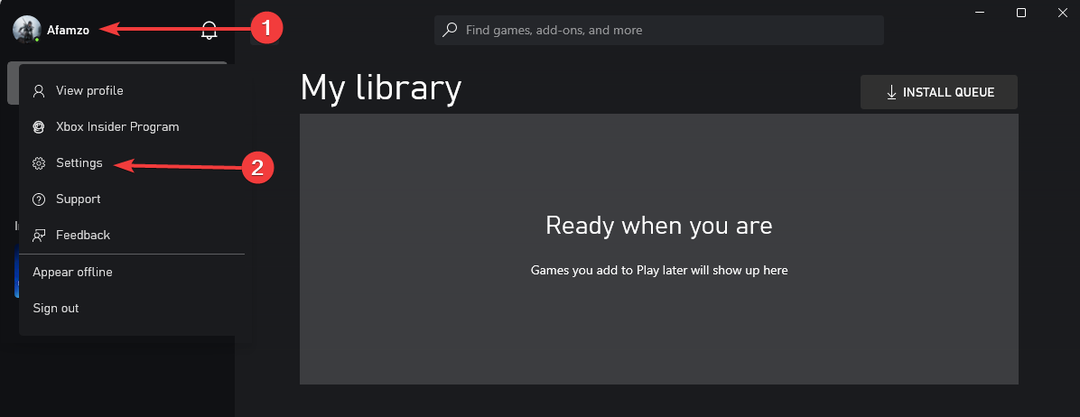
![Οι 20 τίτλοι Triple-A με τα περισσότερα παιχνίδια στο Xbox [Monthly Roundup]](/f/f7664d5dc5c44a402627655068cdb114.jpg?width=300&height=460)
